En un ordenador compartido por varias personas es muy fácil llenar el espacio del disco duro con todo tipo de datos. Por ejemplo, la computadora de su casa tiene Disco duro 2 TB y se comparte entre cuatro personas. Incluso con un área tan grande, está completa en casi un 80 %, lo que corresponde a una colección de fotos personales, videos, películas, juegos, etc.
Obviamente, un usuario (o más) utilizará mucho más espacio que los demás, lo que puede hacer que las cosas sean injustas. En tales casos, puede limitar la cantidad de espacio que el usuario puede usar en cada partición. Esto asegura que nadie se deshará de todo el espacio de su disco duro a su antojo.

Crear cuotas de disco en Windows es más fácil de lo que piensa. Sin embargo, hay algunas cosas a considerar antes de habilitar y usar la función.
1. Solo puede crear cuotas para particiones/volúmenes personales y usuarios. No puede crear una cuota de disco para carpetas o para todo el equipo.
2. Si el usuario ya tiene archivos en el volumen para el que intenta crear una cuota de disco, su cuota se desactivará hasta que Windows verifique y actualice el uso de almacenamiento de cada usuario. Por lo general, Windows escanea el sistema y actualiza el uso del almacenamiento cada hora.
Crear una cuota de disco en Windows
1. Para comenzar, haga clic derecho en la partición o unidad donde desea crear la cuota de disco y seleccione "Propiedades".
2. En la ventana Propiedades, vaya a la pestaña "Cuota" y haga clic en el botón "Ver configuración de cuota". Aquí es donde puede crear y administrar cuotas de disco.
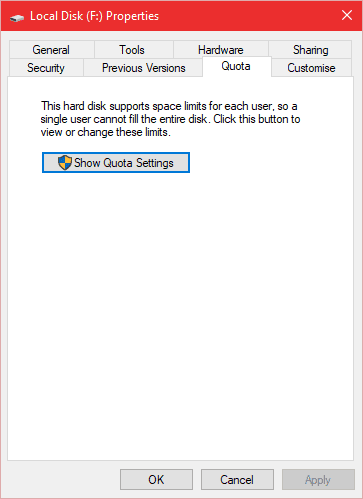
3. Marque la casilla de verificación "Habilitar administración de cuotas" para ver configuraciones adicionales.
4. Ahora, si desea establecer un límite general para toda la partición o volumen, seleccione la opción de radio "Limitar espacio en disco a" e ingrese el límite de almacenamiento para todos los usuarios en ese tamaño en particular. También puede establecer el nivel de advertencia en el siguiente campo. Por ejemplo, configuré la configuración de cuota en 50 GB para todos los usuarios y se muestra una advertencia cuando alcanza el límite de 40 GB.
5. Si desea que se fije este límite, por ejemplo, si desea que Windows niegue más espacio si no se alcanza el límite, marque la casilla de verificación "Denegar espacio en disco a los usuarios que excedan el límite de cuota". También puede habilitar las opciones de registro seleccionando la casilla de verificación en "Seleccionar opciones de registro de cuota para esta carpeta". Una vez que haya terminado con la configuración, haga clic en el botón Aceptar para guardar los cambios.
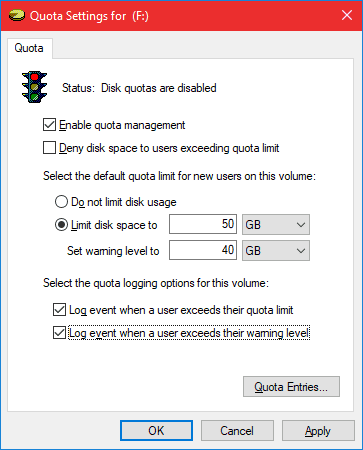
Cree una cuota de disco para personas en Windows
1. Alternativamente, si solo desea establecer el límite de almacenamiento para un usuario específico, haga clic en el botón "Entradas de cuota".
2. En la ventana Entradas de clase, seleccione la opción "Nueva entrada de clase" de la Lista de clases.
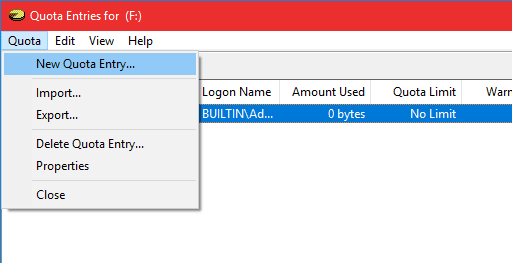
3. Ingrese el nombre de usuario y haga clic en el botón "Verificar nombres" para completar automáticamente el nombre del usuario apropiado. A continuación, haga clic en el botón Aceptar para confirmar el nombre de usuario.
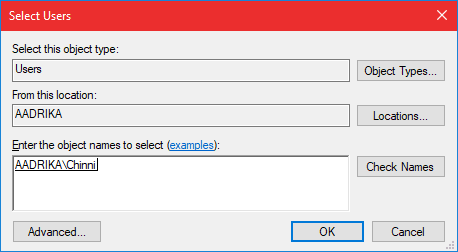
4. En la siguiente ventana, seleccione la opción de radio "Limitar espacio en disco a", ingrese el límite de almacenamiento para este usuario en particular, ingrese el nivel de advertencia y haga clic en el botón "Aceptar" para guardar los cambios.
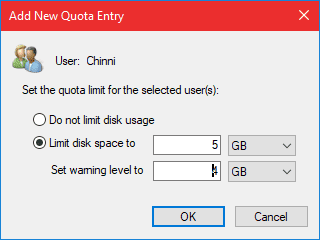
Eliminar cuota de almacenamiento para un usuario
Antes de eliminar el límite de almacenamiento de un usuario, le recomiendo que primero mueva los datos de ese usuario a otra carpeta o unidad para evitar la pérdida de datos. Una vez hecho esto, puede eliminar de forma segura el límite de cuota de almacenamiento para cada usuario.
1. Para eliminar el límite, abra la ventana de entradas de cuota, haga clic con el botón derecho en el usuario y seleccione la opción "Eliminar".
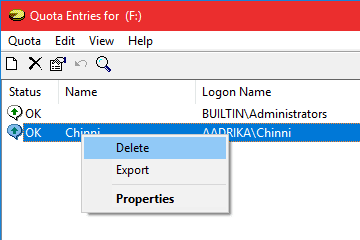
2. Si la cuenta de usuario de destino aún tiene archivos y carpetas en esa partición en particular, Windows le mostrará una lista de todos esos archivos y carpetas. Antes de eliminar el límite de cuota, puede eliminar o poseer estos archivos y carpetas. Te recomiendo que tomes posesión para que puedas seleccionarlos manualmente y elegir archivos y carpetas para guardar a tu antojo. Para tomar posesión, seleccione todos los archivos y carpetas de la lista y haga clic en el botón "Tomar posesión".
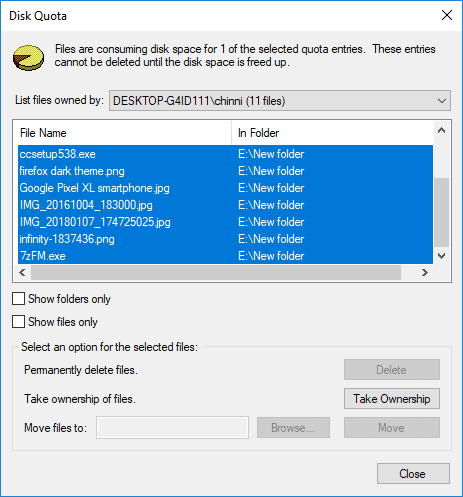
3. Una vez hecho esto, ya no verá ningún archivo o carpeta en la lista. En este punto, haga clic en el botón "Cerrar" y se completará la eliminación del límite de almacenamiento del usuario.
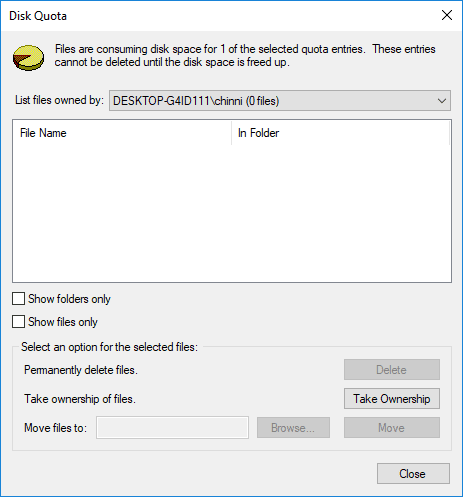
Comente a continuación compartiendo sus pensamientos y experiencias sobre el uso del método anterior para establecer límites de cuota de disco en Windows.







